Une fonction locale peut disposer de Variables et de Paramètres.
10.2.1 Variables
La notion de variable est identique à celle d’un langage de programmation classique. Les variables ne peuvent pas être partagées entre les fonctions locales. Elles sont valables uniquement dans le contexte de leur fonction.
La liste des types que peut prendre une variable est identique à la liste des types des champs du modèle du formulaire.
Pour ajouter une variable à une fonction locale :
- Sélectionner un type de variable à ajouter dans la boîte à outil.
- Glisser-déposer la variable dans la fonction locale. La variable est alors ajoutée dans l’en-tête de la fonction locale.

Il est possible d’ajouter plusieurs variables dans une fonction locale. Pour renommer une variable, éditer sa propriété Nom.
Pour travailler avec les variables, il faut utiliser l’instruction Assigner une valeur à une variable.

Les variables sont disponibles dans l’onglet Contexte de l’éditeur d’expression lors de l’édition des propriétés de type Expression pour toutes les instructions contenues dans la fonction locale.
Un cas courant d’utilisation d’une variable de type nombre entier est l’instruction Boucle. Cette instruction exécute en boucle d’autres traitements tant que sa propriété Condition retourne VRAI. Avec ce système couplé à l’instruction Assigner une valeur à une variable, on peut créer un traitement qui va se répéter X fois.

Dans cette fonction :
- On initialise la variable « var_entier » à 0.
- Tant que cette variable est inférieure à 10, on lui ajoute 1. Pour accéder à la variable dans l’éditeur d’expression, se rendre dans l’onglet Contexte. Ci-dessous, l’assignation de la propriété Condition de l’instruction Boucle.

- A la fin de la boucle, on affiche un message « Fin de la boucle » à l’utilisateur, via l’instruction Afficher un message.
Il est aussi possible d’assigner une variable à un champ du modèle du formulaire via l’instruction Assigner une valeur à un champ.

Variables globales |
| Il existe un moyen de créer des variables globales qui peuvent être utilisées par toutes les fonctions du formulaire. Pour cela, il suffit de créer un champ dans le modèle de donnée du formulaire, puis de décocher sa propriété Persistant. Pour rappel, un champ non persistant n’est pas enregistré en base de données, ce qui en fait le candidat idéal pour une utilisation en tant que variable globale. Par la suite, il suffit d’utiliser l’action Assigner une valeur à un champ pour pouvoir l’utiliser dans les fonctions (car cela reste tout de même un champ du modèle). |
10.2.2 Paramètres
La notion de paramètre est identique à celle d’un langage de programmation classique.
Les Paramètres doivent être utilisés de pair avec l’instruction Appel de fonction. Cette instruction permet d’appeler une autre fonction (locale ou distante) depuis une fonction locale. La fonction appelée peut donc posséder des paramètres à renseigner lors de l’appel par la fonction appelante.
La liste des types que peut prendre un paramètre est identique à la liste des types des champs du modèle du formulaire.
Pour ajouter un Paramètre à une fonction locale :
- Sélectionner un type de paramètre à ajouter dans la boîte à outil.
- Glisser-déposer le paramètre dans la fonction locale. Le paramètre est alors ajouté dans l’en-tête de la fonction locale.

Il est possible d’ajouter plusieurs paramètres dans une fonction locale. Pour renommer un paramètre, éditer sa propriété Nom.
Les paramètres sont disponibles dans l’onglet Contexte de l’éditeur d’expression lors de l’édition des propriétés de type Expression pour toutes les instructions contenues dans la fonction locale.
Pour appeler une fonction avec paramètre depuis une autre :
- Créer deux fonctions, Fonction 1 et Fonction 2.
- Ajouter un paramètre de type Texte sur Fonction 2.
- Ajouter une instruction Appel de fonction dans Fonction 1.
- Editer la propriété Fonction de l’instruction. Une fenêtre s’affiche permettant de sélectionner la fonction à appeler.
- Sélectionner Fonction 2 dans la liste. Les paramètres de Fonction 2 sont listés dans la fenêtre.
- Cliquer sur Editer en face du paramètre. L’éditeur d’expression s’ouvre alors.

- Assigner un texte à ce paramètre, puis valider.
Problème d’affichage |
| Lorsqu’une fonction est sélectionnée dans l’instruction Appel de fonction, le caractère « ? » reste affiché dans la zone d’édition alors que la fonction a bien été attribuée.
La fonction est bien sélectionnée, ceci est un bug dans l’application qui sera corrigé prochainement.
|
8.Ajouter une instruction Afficher un message dans Fonction 2.
9.Assigner le paramètre de la fonction à la propriété Message de l’instruction. Pour accéder aux paramètres dans l’éditeur d’expression, se rendre dans l’onglet Contexte. Ci-dessous, l’assignation de la propriété
Message de l’instruction Afficher un message.

Ci-dessous le résultat final :

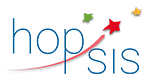

Poster un commentaire
Vous devez être connecté pour pouvoir poster un commentaire.